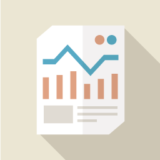先日、初めてOracle認定試験を受けてみました。
情報があちこちに散らばっていて、受験にこぎつけるまで大変だったので、
申し込みから受験までの一連の流れを書きます。
(2021年6月26日 現在の手順となります。)
アカウント作成
Oracle認定試験を受験するために、
「Oracleアカウント」のアカウントを作成後、
「Cirtview」の初回認証を済ませる必要があります。
Oracleアカウント
まずは、Oracleアカウントを作ってみましょう。
日本ORACLEのホームページにアクセス。
画面右上の [アカウントを表示] > [アカウントを作成] をクリックする。
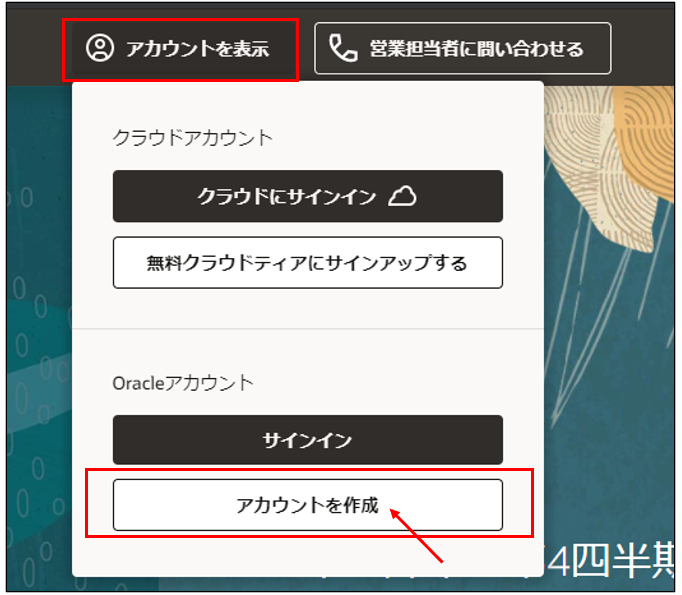
*がついている項目はすべて必須のため、入力。
[同意してプロファイルを作成] を押す
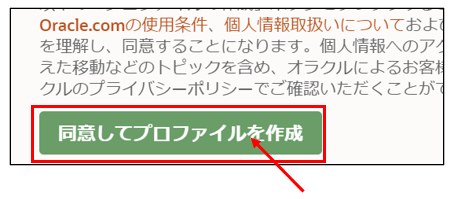
登録したメールアドレス宛に、ORACLEからメールが届く。
[電子メール・アドレスの認証を行う] をぽちり。
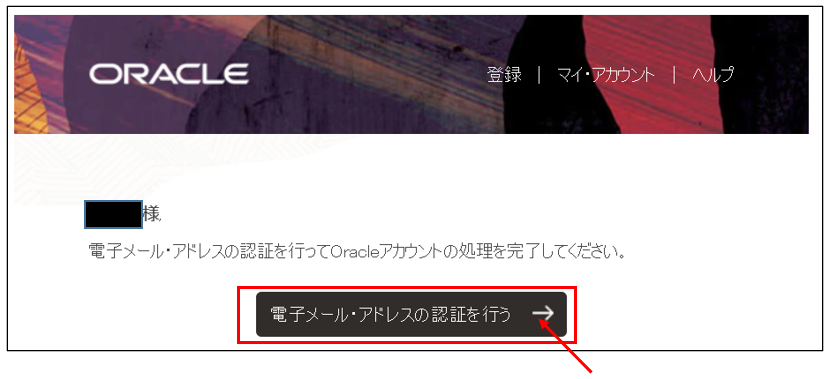
これでOracleアカウント登録は完了!
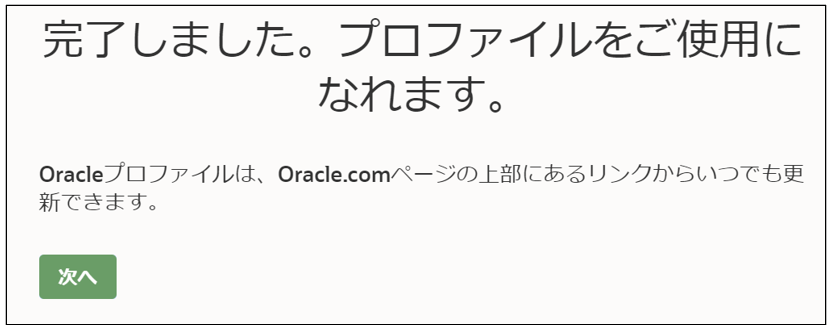
CirtView(オラクル認定システム)の初回認証
次に、CirtViewにします。
ここからは、Oracle認定試験の「Java Silver SE 8」を例に流れを記載します。
CirtViewにアクセス
言語が英語になっているので、画面左上の
[ –Select Language– ]でJapaneseをクリック
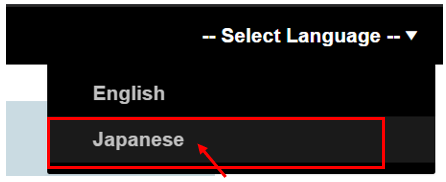
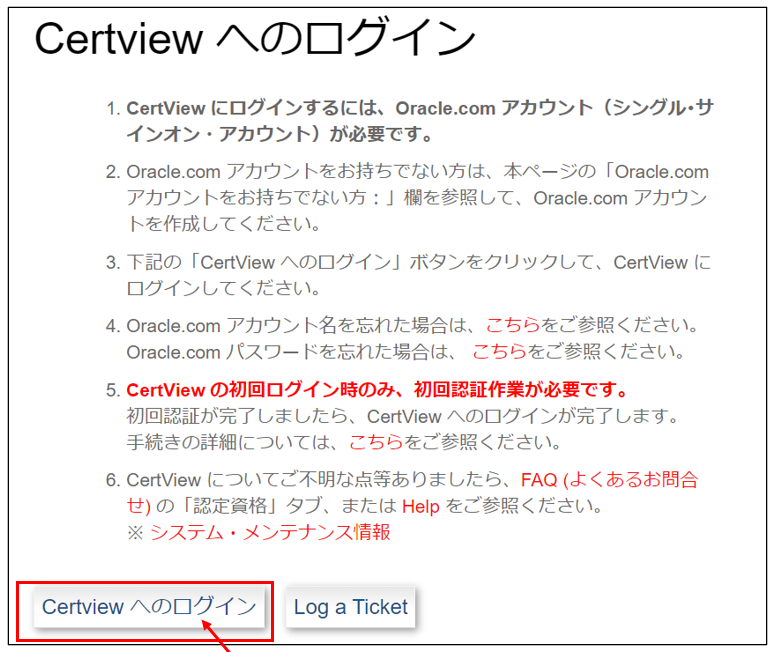
登録したOracleのユーザ名とパスワードを入力。
ユーザ名は、メールアドレスでOK。
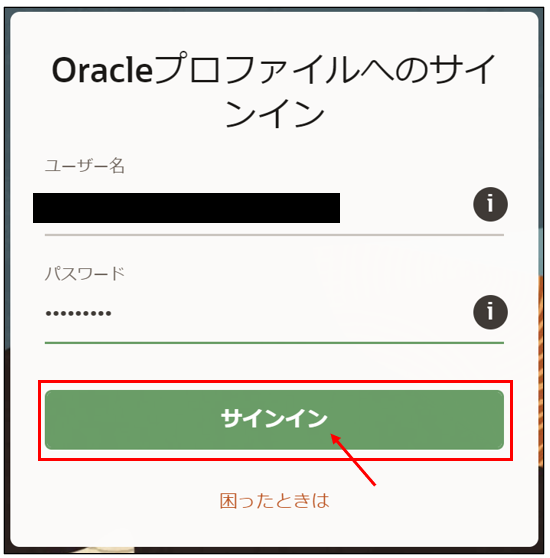
Oracle Universityの画面に遷移したことを確認し、
画面右上のユーザ名をクリックして、Japaneseを選択。
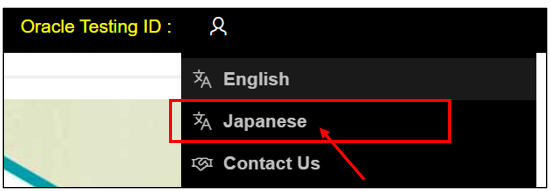
画面下の「ピアソンVUEのアカウントをお持ちですか?」
の質問に対して、「I am a new Candidate」にチェックを付けて送信。

同意書が表示されるので、チェックを付けて[同意します]を押下する。
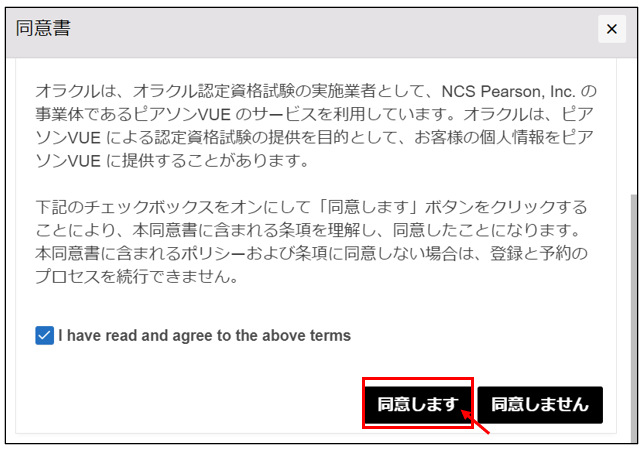
必須項目(*)を入力し、一番下の送信をぽちり
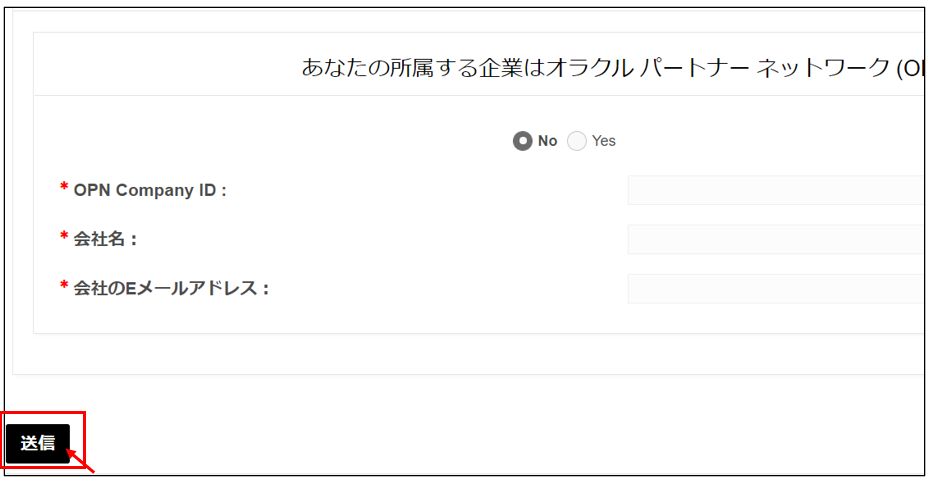
CirtViewのホーム画面が表示されたら、初回ログイン時の手続きは完了!
※受験日時の 48 時間前までに、初回ログイン時の手続きの完了すること
予約方法
正規の予約方法
アカウントの登録ができたところで、試験を予約してみる。
今回は、例として「Java Silver SE 8」の予約をする。
PearsonVUEのホームページにアクセス
画面左上の [登録・試験の予約] > [受験者ホーム]
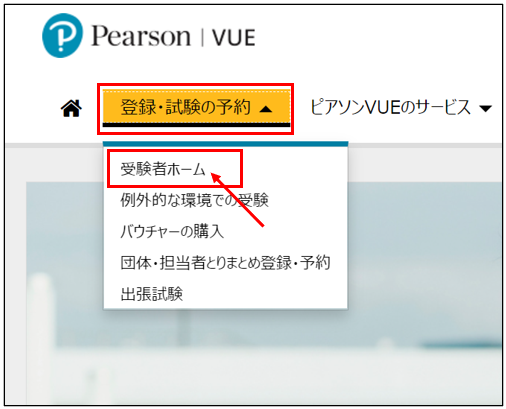
試験プログラムの選択のテキストボックスに、
「Oracle」と入力。すると、検索候補に
「Oracle | オラクル認定試験」と表示されるので、クリック。
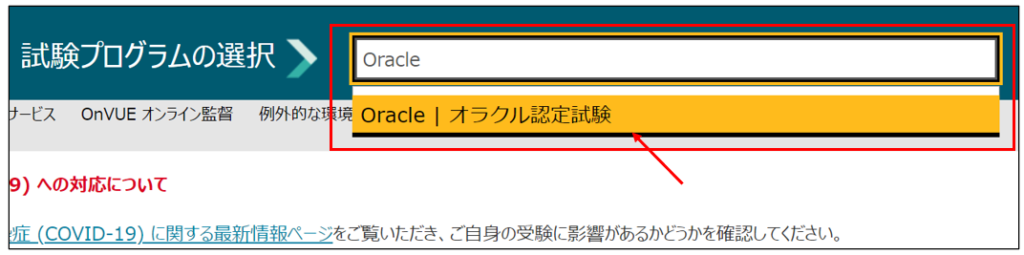
画面右の[ログイン]をクリック
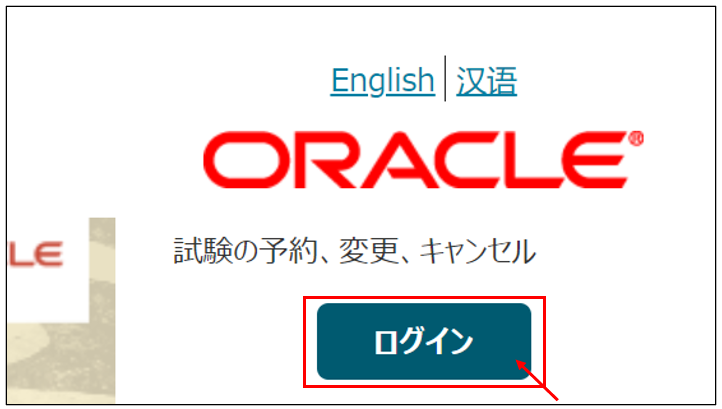
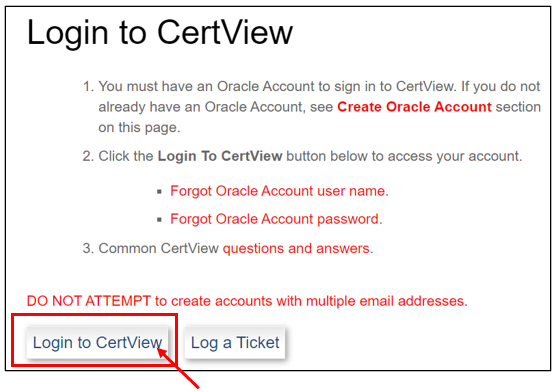
ユーザ名(メールアドレス)と、パスワードを入力し、サインインをぽちり
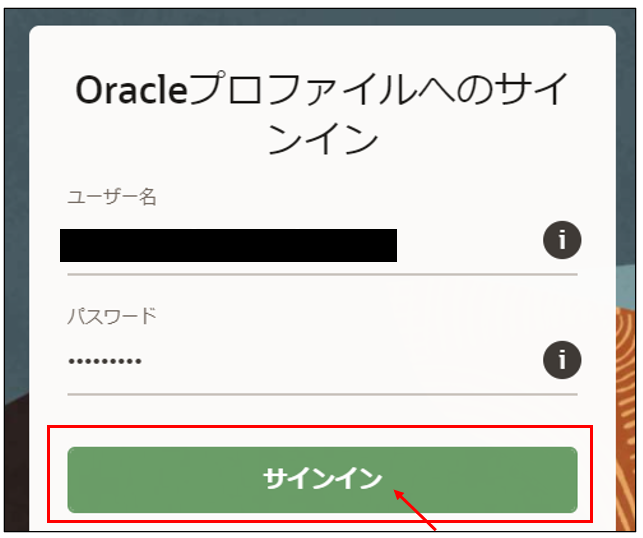
画面左側から[日本語]表示にできる。
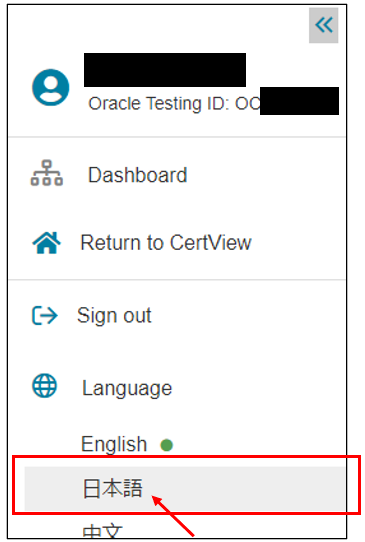
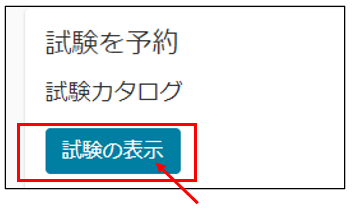
試験の検索。画面下の[すべての認定試験]から、試験を探すことができる。
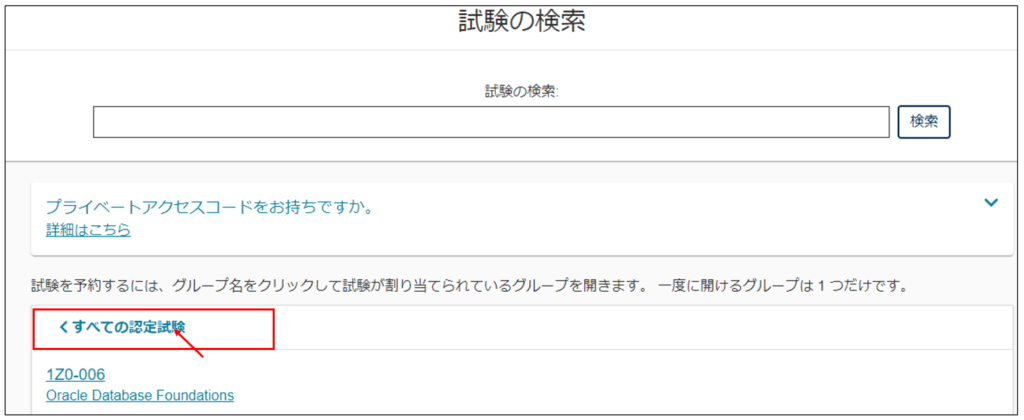
Java8シルバーはこれ。似たようなのがいっぱいあるので気を付ける。
ProgrammerⅠはシルバー。Ⅱはゴールド。「JPN」がついている方を選ぶこと!
[1Z0-808-JPN]をクリック。
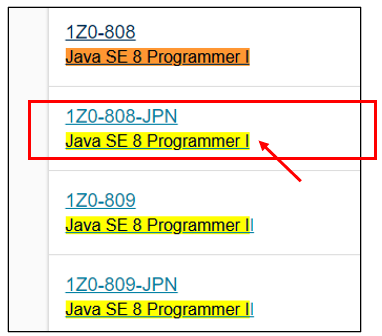
私は残念ながら自宅で受ける環境が整っていなかったので、
[会場受験]を選択。
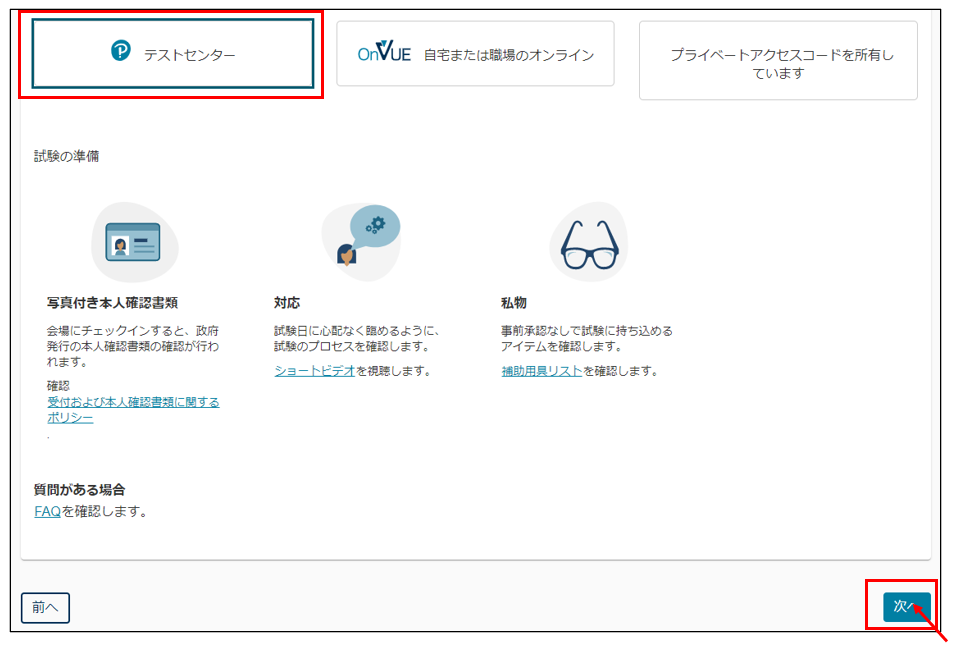
最寄りの会場にチェックを付け、次へを選択。
日付の選択画面で、受験日/時間を選択。
グレーアウトされている日付は、実施していないかすでに埋まっている。
早めの予約を心がけましょう。
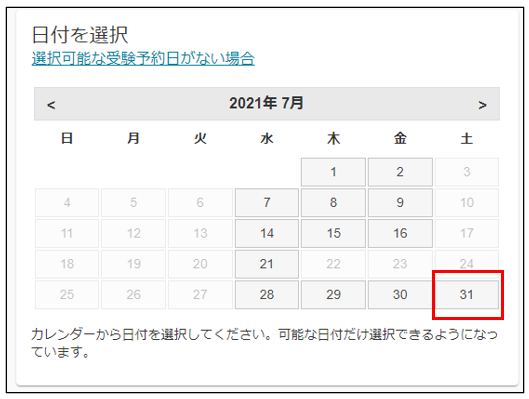
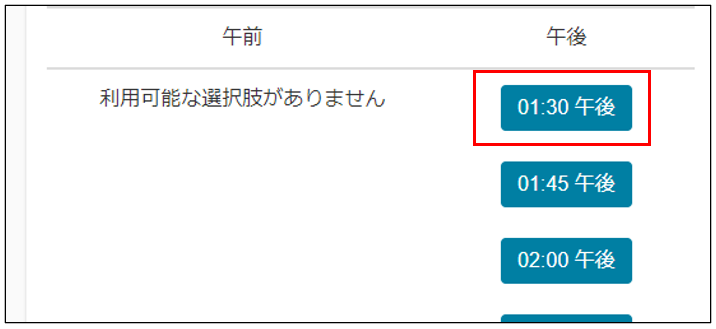
登録内容に問題がなければ、画面右下の次へを選択。
その後、支払情報を入力することで予約完了!
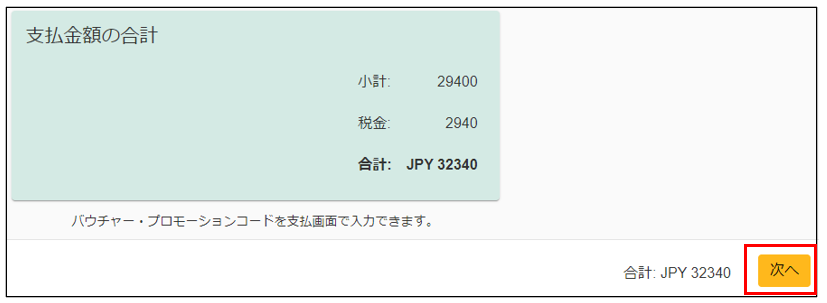
受験料金
基本情報などの日本の認定資格と比べ、料金がめちゃめちゃ高い。
例えば、JavaSilverだと、税込み32,340-
会社から負担が出る人がいいが、個人負担だと相当痛い。。
楽天のバウチャーで購入することで、少しばかり安く予約することができる。
値段:30,180-(+楽天ポイントも付く)
楽天のバウチャーで購入する場合は、いくつか留意すること。
【注意点】
・バウチャーを使える期限が決まっているので、その期限までに受験しなければならない。
・試験によっては、バウチャーが使えない試験もある。
私は、2回バウチャーを使ってオラクル認定試験を受験したが、
2回目の試験の際、業務繁忙で学習時間が全くなく、
勉強時間が全く取れないままバウチャーの期限を迎えて挑み、撃沈した。
正規の値段で購入した場合は、試験を延期させることも可能なので、
ご自身のスケジュールと相談して、どちらで買うかを決めるべし。
※楽天のバウチャーでも試験の日程変更自体はできるが、
バウチャーの期限の範囲内での変更しかできない。
受験当日
会場受験の場合
15分前までについていないと怒られるので、早めに行きましょう。
会場に着いたら署名後にすぐ顔写真を取られるので、一度髪を整えましょう。
会場によって差はあると思いますが、つらかったことを記載しておきます。
■辛かったこと
・紙が使えず、謎のホワイトボード(消せない)で試験を受ける
・マスクつけっぱなので苦しい(たまになら外していいといわれた)
・席がやたらと狭い、画面が近い、文字が横長で見づらい
・時計もつけられない(画面に時間が表示される)
受験後
合格発表
試験後、30分ぐらいで合否結果がメールで送られてくる。
試験によっては、もう少し時間がかかるのかもしれない。
↓こんなメール

合格証明書
以下の手順で、合格証明書を見ることができる。
①CirtViewにログイン
②画面左の「Credential Management」>「Review Certification History」
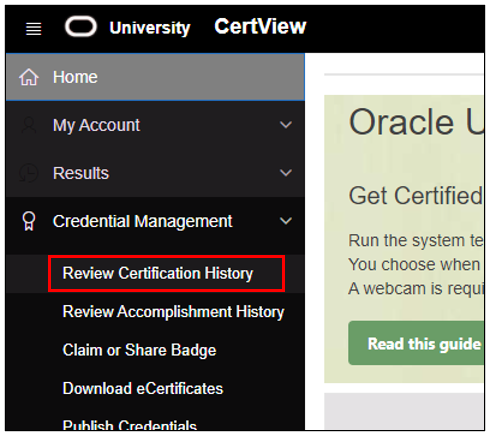
③[Japan Print] からPDFの証明書を保存できます。
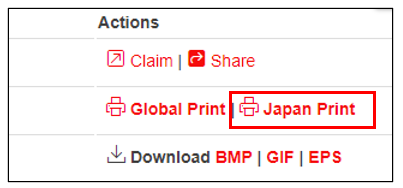
最後に
ザーッと書かせていただきましたが、
これから受験を受けるみなさまにとって、参考になれば幸いです。
次回は、オンライン受験の環境が整ったタイミングで、
受験した結果をレポートしようと思います!